Cómo arreglar MSI Afterburner con opciones atenuadas o deshabilitadas
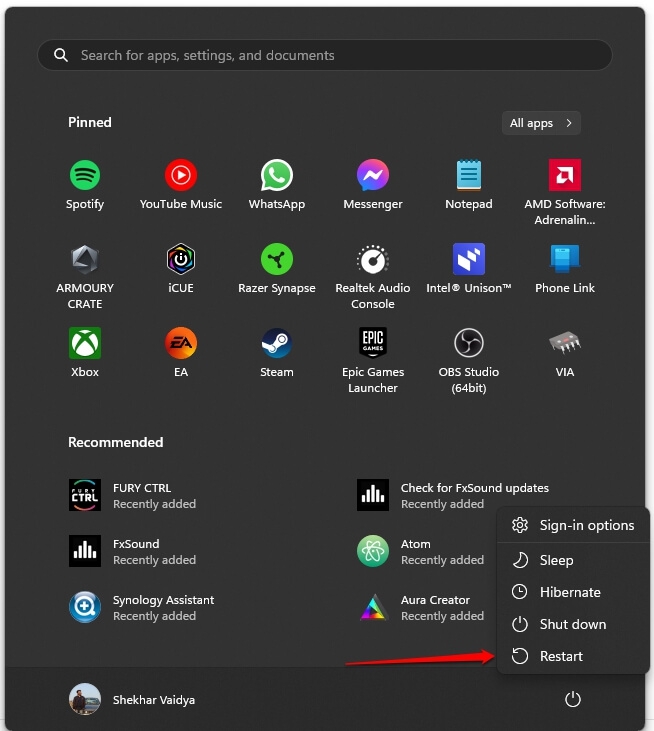
Si MSI Afterburner muestra controles atenuados o deshabilitados, primero reinicia el PC, ejecuta la aplicación como administrador y habilita las opciones de voltaje en Ajustes. Si persiste, actualiza o reinstala los drivers de la GPU, instala la última versión de Afterburner y verifica conflictos con otras utilidades de control de GPU. Este artículo ofrece una metodología paso a paso, listas de verificación por rol, un diagrama de decisión y criterios de comprobación para confirmar la reparación.
Introducción
MSI Afterburner es una herramienta popular para monitorizar y tunear tarjetas gráficas. Permite ajustar velocidad de reloj, voltajes, ventiladores y mostrar métricas en pantalla. Sin embargo, a veces algunas opciones aparecen atenuadas o deshabilitadas, lo que impide cambios o la monitorización deseada.
Si ves controles atenuados, no significa siempre que estés ante un fallo permanente. Existen causas comunes —privilegios, drivers, compatibilidad de hardware, skins o conflictos con otras aplicaciones— y soluciones ordenadas que te permiten diagnosticar y corregir el problema sin riesgo innecesario.
Importante: modificar voltajes o frecuencias conlleva riesgos. Si no estás seguro, sigue los pasos de comprobación y limita los cambios mínimos hasta verificar estabilidad.
Qué verás en este artículo
- Causas comunes con explicaciones breves
- Guía paso a paso para cada solución práctica
- Flujo de decisión para priorizar acciones
- Listas de verificación por rol (jugador, overclocker, administrador)
- Criterios de aceptación y pruebas para confirmar que está resuelto
- Riesgos y mitigaciones
- Alternativas si Afterburner no funciona en tu sistema
Causas comunes de opciones atenuadas o deshabilitadas
- Privilegios administrativos insuficientes: Afterburner necesita permisos elevados para cambiar ciertos parámetros del hardware.
- Drivers incompatibles o anticuados: la interacción entre Afterburner y el controlador de la GPU determina qué funciones están disponibles.
- Compatibilidad de hardware: algunos fabricantes bloquean el acceso a control de voltaje o ciertos parámetros en modelos concretos, especialmente en notebooks.
- Limitaciones del fabricante: los OEM pueden restringir el overclock o el ajuste de voltaje por seguridad.
- Conflictos de software: otras utilidades de control de GPU, superposiciones o antivirus pueden interferir.
- Skins o temas corruptos: una interfaz personalizada defectuosa puede ocultar controles.
- Bugs en la propia aplicación: errores puntuales que se corrigen con una actualización o reinstalación.
Comprobaciones rápidas antes de empezar
- Reinicia el equipo.
- Asegúrate de que ejecutas Afterburner como administrador.
- Abre el Administrador de tareas y cierra utilidades de control de GPU (p. ej. aplicaciones de terceros como RGB/monitorización).
- Verifica el estado del driver de la GPU en el Administrador de dispositivos.
Soluciones paso a paso
Reinicia el equipo
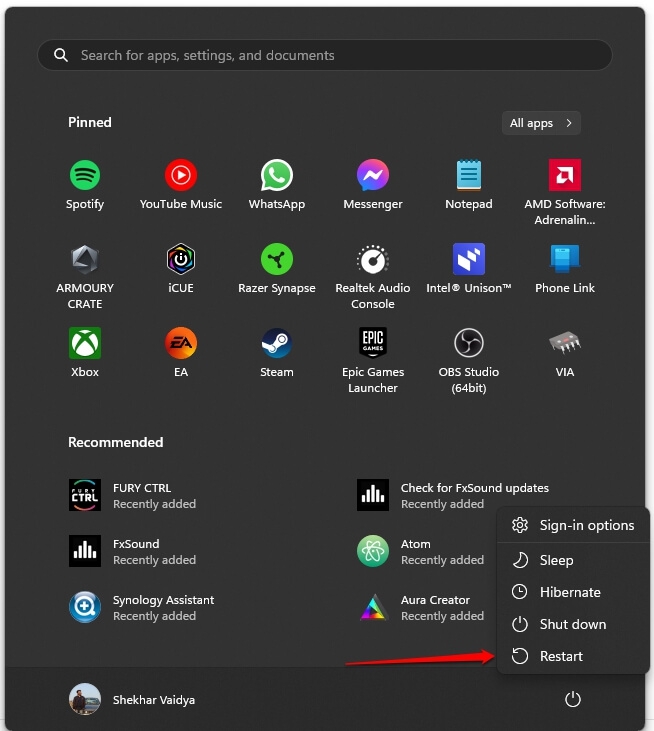
Un reinicio limpio garantiza que no queden procesos en conflicto y aplica cambios recientes en drivers o servicios. Reinicia siempre antes de aplicar cambios complejos.
Pasos
- Guarda tu trabajo y cierra programas.
- Reinicia el equipo desde el menú Inicio.
- Vuelve a abrir MSI Afterburner y comprueba si los controles siguen atenuados.
Nota: si el problema desaparece, has resuelto el caso más frecuente; documenta qué acción previa pudo haber causado el conflicto.
Cambia el tema (skin) de Afterburner
Los skins alteran la interfaz y a veces algunas versiones de skin no muestran todos los controles correctamente.
Pasos
- Abre MSI Afterburner.
- Ve a Ajustes.
- Selecciona Interfaz de usuario.
- En Propiedades de skin, elige un skin diferente y aplica.
- Reinicia Afterburner y comprueba si las opciones aparecen activas.
Si usaste skins personalizados, asegúrate de que los archivos .xml y .png están colocados en la carpeta Skins del directorio de instalación de Afterburner. Si no funcionan, borra el skin personalizado y vuelve al skin predeterminado.
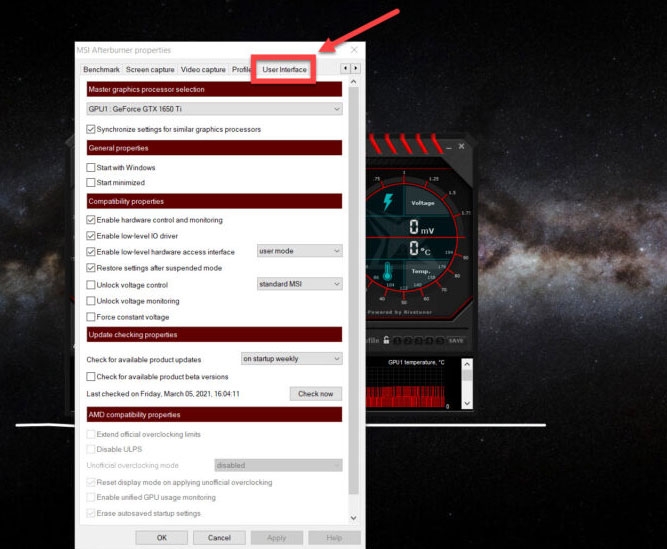
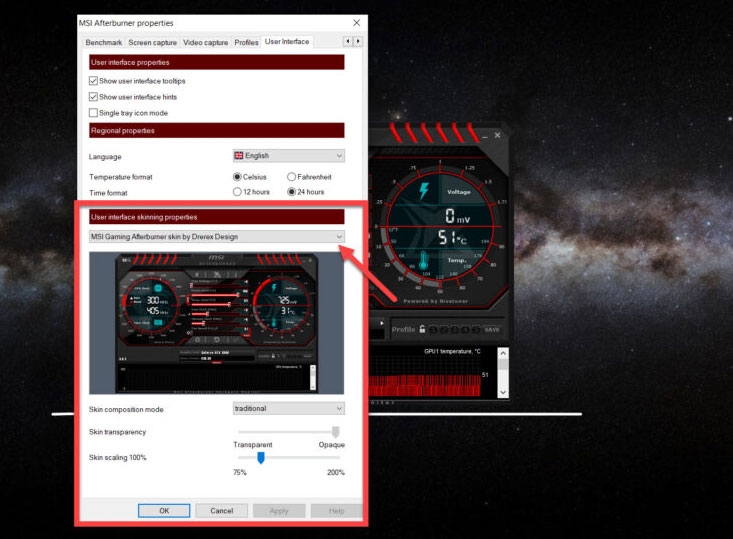
Habilita las opciones internas de Afterburner
Algunas opciones deben desbloquearse en la configuración general.
Pasos
- Abre MSI Afterburner.
- Ve a Ajustes.
- En la pestaña General, marca ‘Unlock Voltage Control’ y ‘Unlock Voltage Monitoring’ (desbloquear control de voltaje y monitorización de voltaje).
- Aplica los cambios y reinicia la aplicación.
Importante: habilitar control de voltaje permite modificaciones potentes. Aplica cambios pequeños y prueba estabilidad después de cada ajuste.
Descarga e instala la versión más reciente de MSI Afterburner
Usar la versión oficial y más reciente asegura compatibilidad con drivers y corrige errores.
Pasos
- Abre un navegador web.
- Busca la web oficial de MSI Afterburner o ve al sitio oficial de MSI.
- Descarga la última versión.
- Ejecuta el instalador MSIAfterburnerSetup.exe y sigue las instrucciones.
- Durante la instalación, selecciona componentes necesarios (p. ej. RivaTuner Statistics Server si usas OSD).
- Reinicia si el instalador lo solicita.
Si instalas skins personalizados, extrae los archivos de skin y cópialos en la carpeta Skins dentro del directorio de Afterburner, luego selecciónalos en Ajustes > Interfaz de usuario.
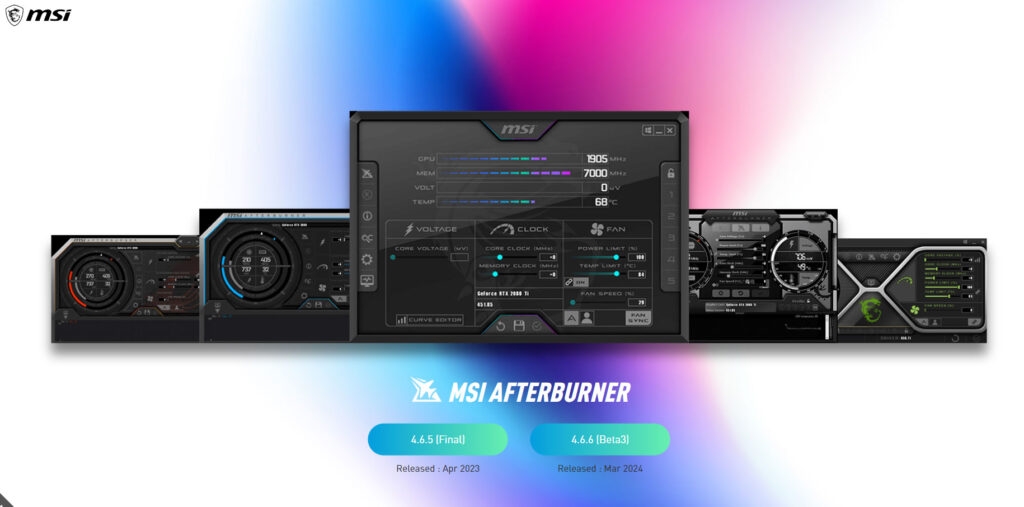
Ejecuta un juego o una aplicación de alta carga
Algunas funciones de monitorización sólo se actualizan con carga real de GPU. Ejecutar una carga puede activar controles o métricas.
Pasos
- Lanza un juego exigente o una aplicación de edición de vídeo.
- Abre MSI Afterburner mientras la aplicación está en ejecución.
- Activa la monitorización en tiempo real.
- Observa métricas como temperatura, uso de GPU, uso de CPU y uso de RAM.
Interpretación
- Si antes las métricas estaban en blanco y ahora aparecen, el problema puede ser sólo de activación sin carga.
- Si siguen atenuadas, prosigue con la reinstalación del driver.
Reinstala el driver de la tarjeta gráfica
Los drivers son el componente clave entre Afterburner y el hardware.
Pasos para Windows
- Presiona Windows + X y abre Administrador de dispositivos.
- Expande Adaptadores de pantalla.
- Haz clic derecho sobre la GPU y selecciona Desinstalar dispositivo.
- Marca la opción para eliminar el software del controlador si aparece.
- Reinicia el equipo.
- Descarga el driver oficial desde la web del fabricante (NVIDIA o AMD o Intel).
- Ejecuta el instalador del driver y sigue las instrucciones.
- Reinicia el equipo y prueba Afterburner.
Sugerencia: si los instaladores automáticos fallan, utiliza la herramienta de limpieza DDU en modo seguro para eliminar restos antes de instalar el nuevo driver.
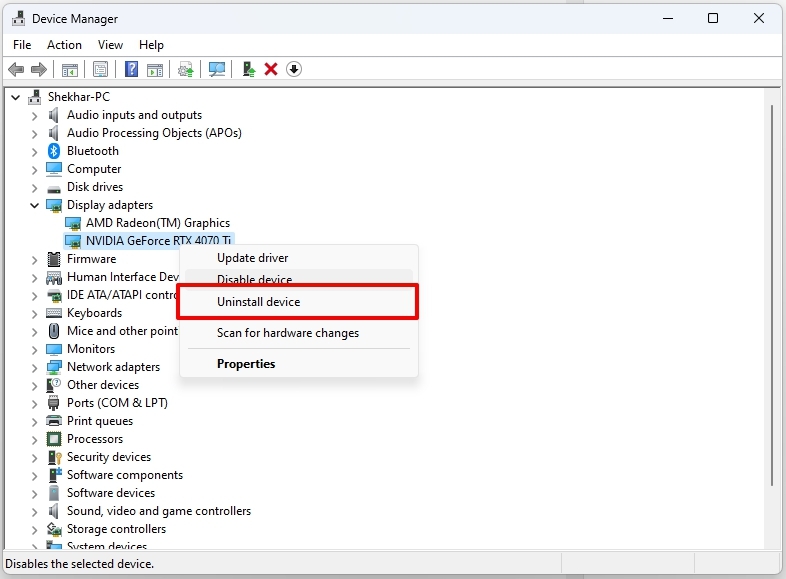
Comprueba conflictos con otras aplicaciones
Algunas utilidades como herramientas de overclock del fabricante, software de RGB, programas de grabación o superposiciones pueden bloquear accesos.
Acciones
- Cierra utilidades como OC Tools del fabricante, Radeon Software, GeForce Experience (si tiene overlay activo), Fraps, Discord overlay y cualquier software de monitorización.
- Desactiva antivirus temporalmente si sospechas interferencia (rehabilítalo tras la prueba).
- Prueba de nuevo Afterburner.
Si Afterburner funciona al cerrar otra app, configura exclusiones o decide qué herramienta usar para control de GPU.
Compatibilidad y limitaciones del fabricante
En portátiles y tarjetas OEM algunos controles estarán permanentemente deshabilitados por seguridad o políticas del fabricante. En esos casos, Afterburner mostrará opciones atenuadas independientemente de drivers o permisos.
Qué hacer
- Consulta la documentación del fabricante o el foro del modelo.
- Si el fabricante bloquea el control de voltaje, considera herramientas específicas para ese fabricante o aceptar las limitaciones.
Flujo de decisión rápido (diagrama)
flowchart TD
A[Inicio: Afterburner con opciones atenuadas] --> B{¿Reiniciaste el PC?}
B -- No --> C[Reinicia y prueba]
B -- Sí --> D{¿Ejecutas como administrador?}
D -- No --> E[Ejecutar como administrador y probar]
D -- Sí --> F{¿Las opciones de voltaje están desbloqueadas en Ajustes?}
F -- No --> G[Habilitar control y monitorización de voltaje]
F -- Sí --> H{¿Drivers actualizados?}
H -- No --> I[Reinstalar o actualizar driver GPU]
H -- Sí --> J{¿Conflicto con otra app?}
J -- Sí --> K[Cerrar apps en conflicto y probar]
J -- No --> L{¿Modelo OEM/Portátil con bloqueo?}
L -- Sí --> M[Consultar fabricante / aceptar limitación]
L -- No --> N[Reinstalar Afterburner o probar alternativa]
C --> O[Fin]
E --> O
G --> O
I --> O
K --> O
M --> O
N --> OCriterios de comprobación para confirmar la reparación
- Las opciones que antes estaban atenuadas se muestran activas y responden al cambio.
- Afterburner muestra métricas en tiempo real mientras ejecutas una aplicación con carga.
- Tras reiniciar el sistema, las opciones siguen disponibles (persistencia de la solución).
- No aparecen errores en el Visor de eventos relacionados con Afterburner o el driver de GPU.
Pruebas concretas
- Cambia un valor menor (p. ej. +10 MHz en el reloj de la GPU). Aplica y observa estabilidad durante 15 minutos en carga.
- Habilita y observa la monitorización de voltaje si tu hardware lo permite.
- Reinicia y confirma que el cambio sigue siendo editable.
Listas de verificación por rol
Checklist para jugadores
- Reiniciar equipo.
- Ejecutar Afterburner como administrador.
- Verificar que OSD y RivaTuner están instalados si usas superposición.
- Probar Afterburner con un juego en carga.
Checklist para overclockers
- Habilitar unlock voltage en Ajustes.
- Tener herramientas de respaldo y punto de restauración.
- Aplicar incrementos pequeños y test de estabilidad (15–30 minutos por paso).
Checklist para administradores de sistemas
- Verificar versiones de driver a nivel de flota.
- Revisar políticas de grupo o software corporativo que bloquee acceso a drivers.
- Documentar equipos con bloqueo OEM.
Riesgos y mitigaciones
Riesgos
- Inestabilidad del sistema al aplicar overclock o cambios de voltaje.
- Pérdida de datos si el sistema se cuelga.
- Anulación de garantía en algunos equipos si se realizan modificaciones de hardware/firmware.
Mitigaciones
- Hacer copias de seguridad antes de cambios importantes.
- Aplicar incrementos pequeños y testear tras cada cambio.
- Utilizar perfiles y restablecer valores seguros si detectas inestabilidad.
Alternativas si Afterburner no funciona en tu sistema
- NVIDIA: utiliza el panel de control de NVIDIA o NVIDIA Inspector para ajustes compatibles.
- AMD: usa Radeon Software y WattMan para ajustes de tarjetas AMD.
- EVGA/ASUS/Gigabyte: sus propias utilidades (Precision X1, GPU Tweak, AORUS Engine) pueden ofrecer control más integrado.
Nota: las alternativas dependen del fabricante y del modelo del equipo; en portátiles OEM normalmente es mejor usar las utilidades del fabricante.
Mini metodología para diagnosticar problemas de forma reproducible
- Reproducir el síntoma y documentar exactamente qué controles están atenuados.
- Aplicar la solución más no intrusiva (reinicio, ejecutar como admin).
- Verificar permisos y ajustes internos de Afterburner.
- Actualizar/reinstalar drivers.
- Aislar conflictos cerrando otras aplicaciones.
- Reproducir la carga y validar con pruebas de estabilidad.
- Documentar la solución y pasos aplicados.
Mapa de compatibilidad general
- NVIDIA: Afterburner suele ofrecer control completo en tarjetas de sobremesa basadas en GeForce, menor acceso en laptops con bloqueo OEM.
- AMD: funcionalidad buena en tarjetas de sobremesa; en Radeon recientes la integración oficial de WattMan puede ser preferible.
- Intel: control limitado; Afterburner puede monitorizar pero no siempre ofrece overclock.
Glosario en una línea
- OSD: visualización en pantalla de métricas como temperatura y uso.
- Driver: software que permite la comunicación entre el sistema operativo y la GPU.
- Skin: tema gráfico que modifica la apariencia de Afterburner.
Criterios de aceptación y pruebas finales
- Prueba de estrés: 30 minutos de carga con FurMark o un juego exigente sin artefactos ni cuelgues.
- Verificación de cambios: modificar un parámetro (p. ej. ventilador manual) y confirmar que responde.
- Persistencia: reiniciar y comprobar que las opciones siguen editables.
Riesgos legales y privacidad
Afterburner recoge métricas de hardware en tu equipo local. No envía datos a terceros por defecto. Si instalas componentes adicionales o herramientas de terceros, revisa su política de privacidad.
Qué hacer si nada funciona
- Consulta los foros oficiales de MSI y busca hilos relacionados con tu modelo de GPU o placa base.
- Abre un ticket con soporte del fabricante del equipo si sospechas bloqueo OEM.
- Considera usar la utilidad del fabricante de la GPU si necesitas ajustes a nivel de hardware y Afterburner no es compatible.
Resumen
- Reinicia, ejecuta como administrador y desbloquea las opciones internas antes de pasos avanzados.
- Actualiza o reinstala drivers y Afterburner si la interfaz sigue atenuada.
- Comprueba conflictos con otras aplicaciones y limitaciones del fabricante.
- Realiza pruebas de estabilidad tras cualquier ajuste y documenta los cambios.
Gracias por leer. Si necesitas ayuda para interpretar logs, incluir información sobre tu tarjeta gráfica, versión de Windows y el modelo de ordenador en los comentarios facilita el diagnóstico.
Further Reading
- How to Fix the “Your PC needs to be repaired” Error?
- 10+ Best Windows Cleaner Tools (Free And Paid)
- How to Check HDD and SSD Health in Windows?
Materiales similares

Podman en Debian 11: instalación y uso
Apt-pinning en Debian: guía práctica

OptiScaler: inyectar FSR 4 en casi cualquier juego
Dansguardian + Squid NTLM en Debian Etch

Arreglar error de instalación Android en SD
